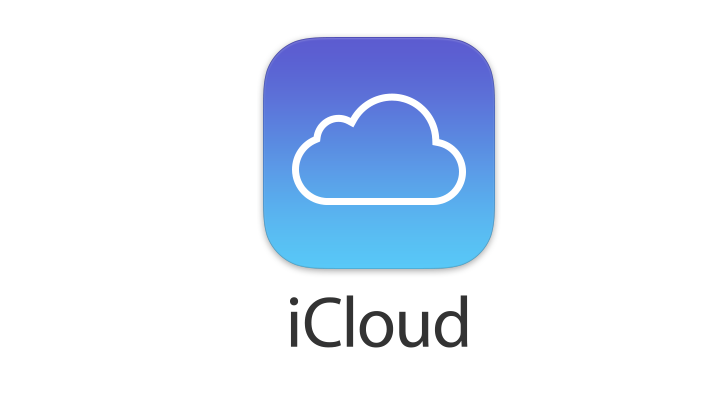
まず、iCloud アカウントを安全に削除または変更する方法について説明する前に、なぜデバイスから iCloud アカウントを削除または変更する必要があるのか、さまざまなシナリオについて説明します。
- 家族のメンバーと同じ Apple ID を iCloud で使用している場合、連絡先やカレンダーなどのコンテンツが統合されたり、お互いの iMessages や FaceTime 通話を取得したりする可能性があります。
- iCloudに使用しているApple IDに関連付けられている電子メールアドレスは、もはや有効なアクティブな電子メールアドレスではありません。
iOSデバイスのアカウントに必要な変更を始めるには、「設定」アプリに入り、「iCloud」が表示されるまでスクロールダウンします。 デバイスからiCloudアカウントを削除するには、”アカウントの削除 “を押します。 Macでこれを行うには、「システム環境設定」で「iCloud」を選択し、「サインアウト」ボタンを押します。
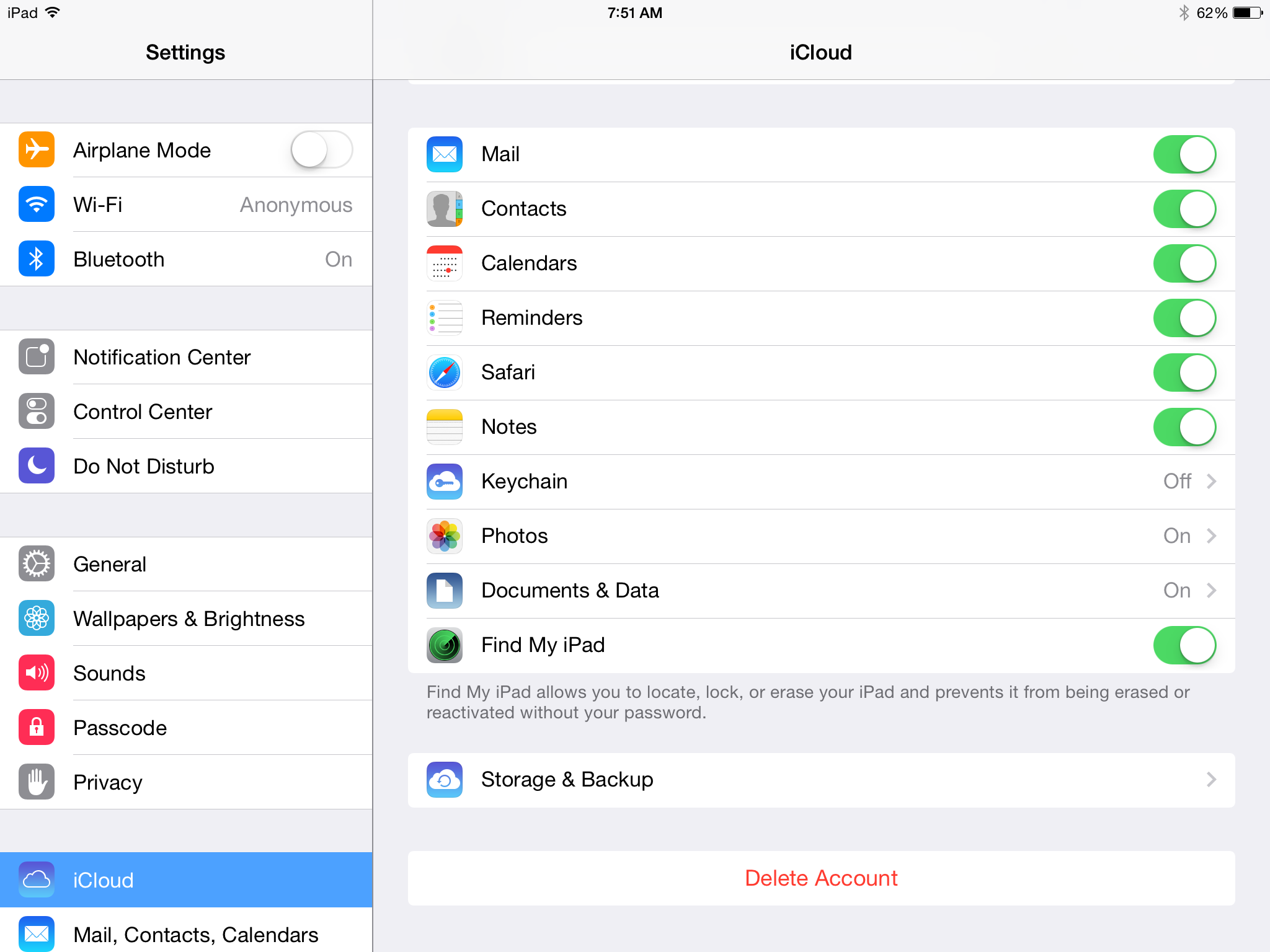
iOS デバイスの「アカウントの削除」ボタン、または Mac の「サインアウト」ボタンのどちらを押しても、以下のアラートが表示されます
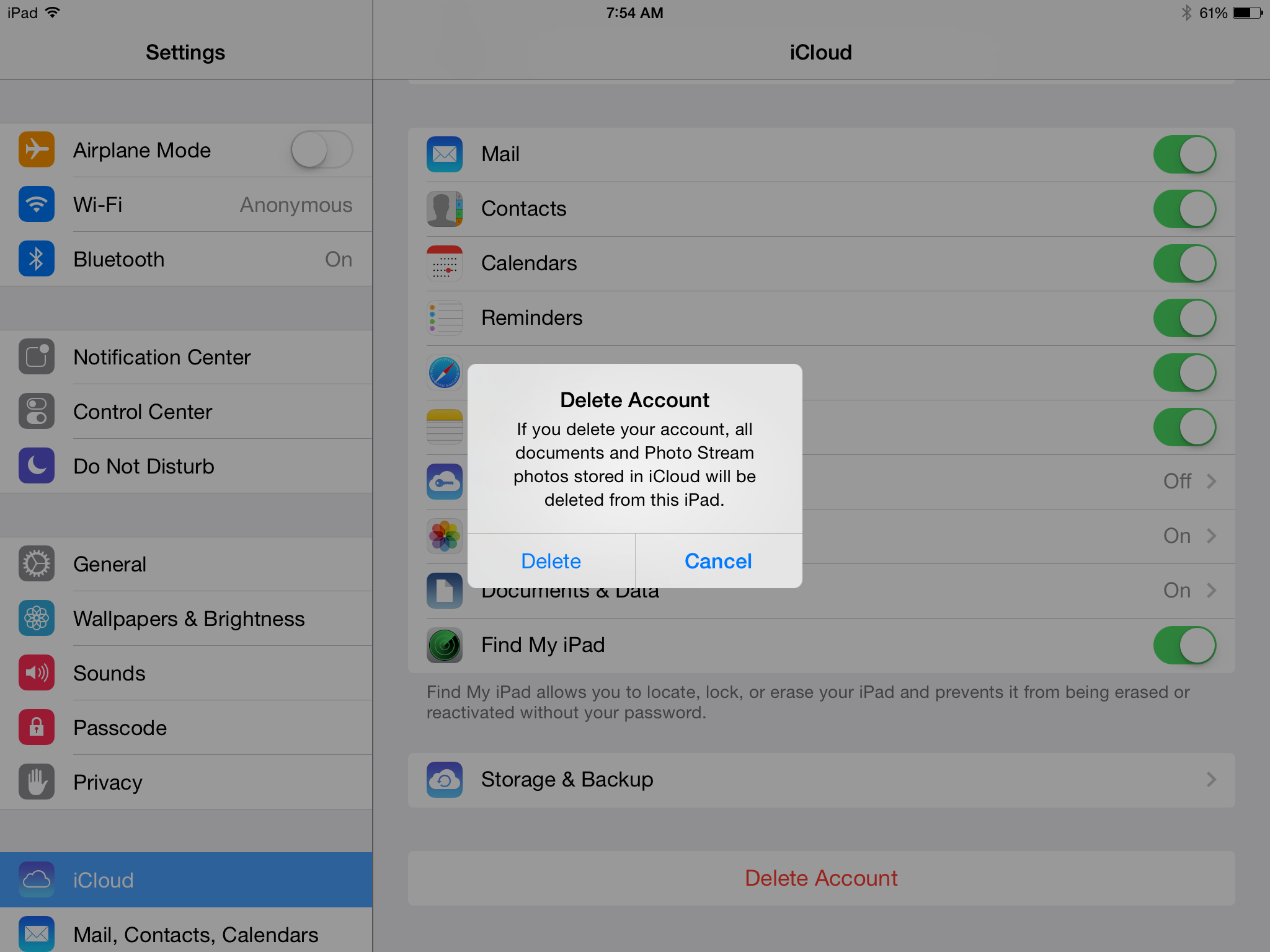
最初のアラートの内容は次のとおりです。
アカウントを削除すると、iCloud に保存されているすべてのドキュメントとフォト ストリームの写真がこの iPad から削除されます。
iCloudにどのような種類のドキュメントが保存されているかを確認するには、キャンセルボタンを押して「ドキュメントとデータ」を選択します。 ドキュメントにiWorkを使用している場合は、ドキュメントがiCloudに保存されていることが表示され、Eメールで自分に送るか、iTunesを使ってコンピュータに転送するかを選択できます。 多くのゲームも、この見出しの下にデータを保存します。
警告の他の部分は次のようになっています:
…iCloud に保存されているフォト ストリームの写真は、この iPad から削除されます。
フォトストリームは、ライブラリやカメラロールの写真とは異なることに注意してください。
先に進む前に、フォトストリームがオンになっているかどうかを確認してください。 iCloudの設定で「フォトストリームがオフになっている」と表示されている場合は、その警告の一部を無視することができます。
個人用フォトストリームと共有フォトストリームの両方がオンになっている人もいます。
個人用フォトストリームと共有フォトストリームの両方がオンになっている人もいれば、どちらか一方だけがオンになっている人もいます。 その場合は、フォトストリームの写真が実際にカメラロールに保存されているかどうかを確認する必要があります。 後悔するよりも、安全のために再確認することをお勧めします。
iOSデバイスでは、「設定」から「写真」アプリを起動します。 白いバーの一番下に “アルバム “というボタンと “共有 “というボタンがあります。 アルバム」には、カメラロール、自分で作成したアルバム、フォトストリームの写真があります。 共有」には、あなたが他の人に共有したフォトストリームの写真や、他の人があなたに共有した写真があります。 カメラロール」には、そのデバイスに保存されている写真が表示されます。 これらの写真は、手動で削除しない限り、デバイスに永久に保存されます。
フォトストリームのアルバムは、デバイスに永久に保存されません。
フォトストリームのアルバムは、デバイスに永久保存されません。
フォトストリームのアルバムは、お使いのデバイスに永続的に保存されることはありません。 ここでは、一度に5枚の写真をメールで送信するか、カメラロールに好きなだけ保存するかを選択できます。
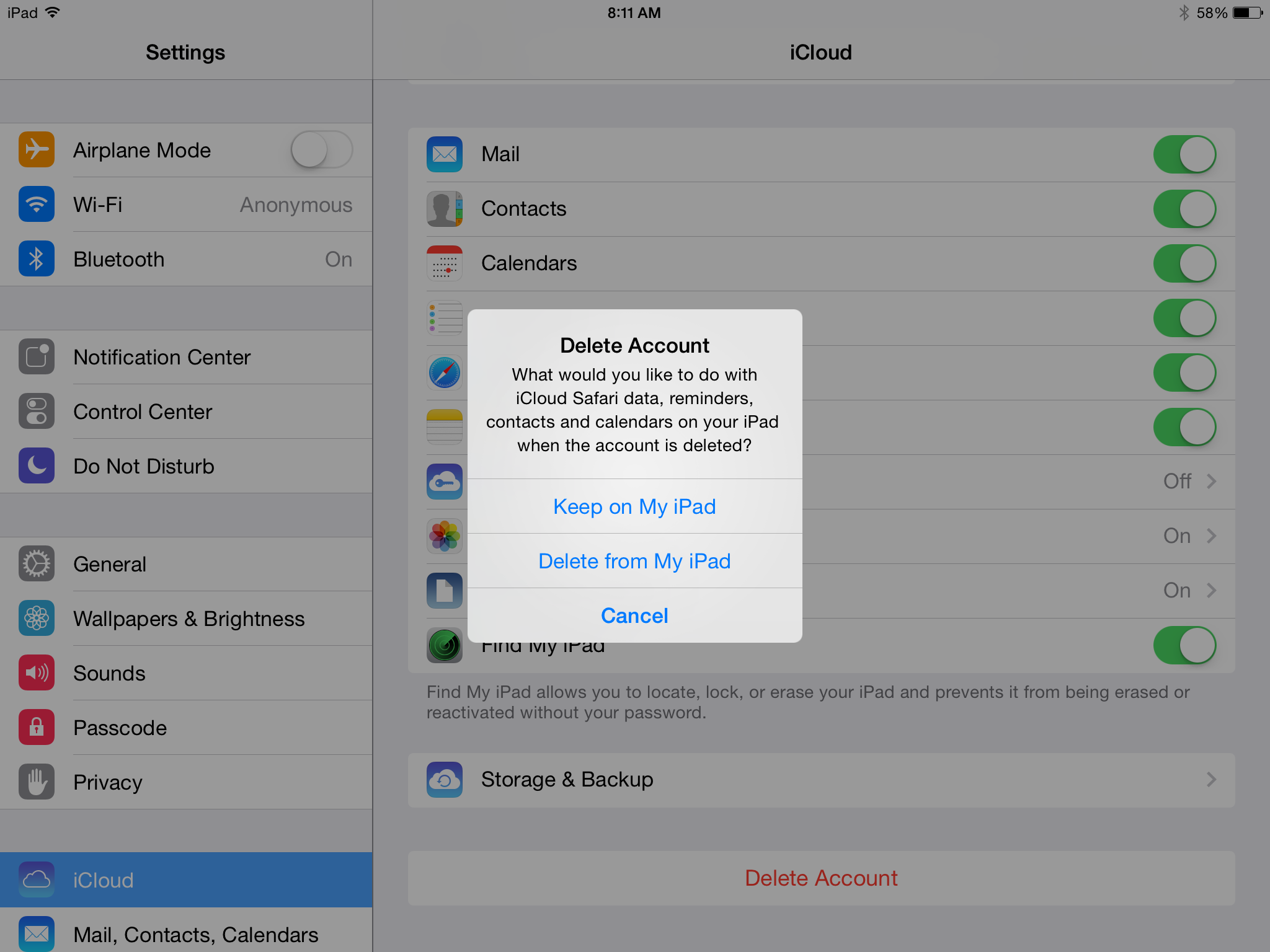
iCloudフォトストリームを削除する準備ができたことを確認した後、連絡先、カレンダー、リマインダー、Safariのデータについて尋ねられます。
シナリオ1: 個人情報のどれも自分のものではなく、家族のものである場合「iPadから削除」を選択します。 これにより、iPadに保存されていた連絡先、カレンダー、リマインダー、Safariのデータがすべて削除され、新しいiCloudアカウントを作成して白紙の状態から始めることができます。 ただし、これはすべてのデータを永久に削除するわけではありません。 連絡先、カレンダー、その他の情報は、まだそのiCloudアカウントに保存されています。
シナリオ2: 自分と家族の間で個人情報が混在している場合「iPadに残す」を選択すると、現在iPadにある連絡先、カレンダー、リマインダー、Safariのデータがすべて残ります。 その後、お客様はご自身のiCloudアカウントを作成することができます。 そうすると、すべてのデータをiCloudに統合することができるようになります。 連絡先やカレンダーの削除は、iOSデバイスで行うと非常に煩雑で面倒な作業になりがちです。
iOS 7で「端末を探す」を使用している場合、新しい機能も設定されています。 アクティベーション・ロックです。 アクティベーション・ロックとは、iCloudのアカウントを削除するために、Apple IDとパスワードの入力を要求する機能です。 盗難を抑止するための機能です。
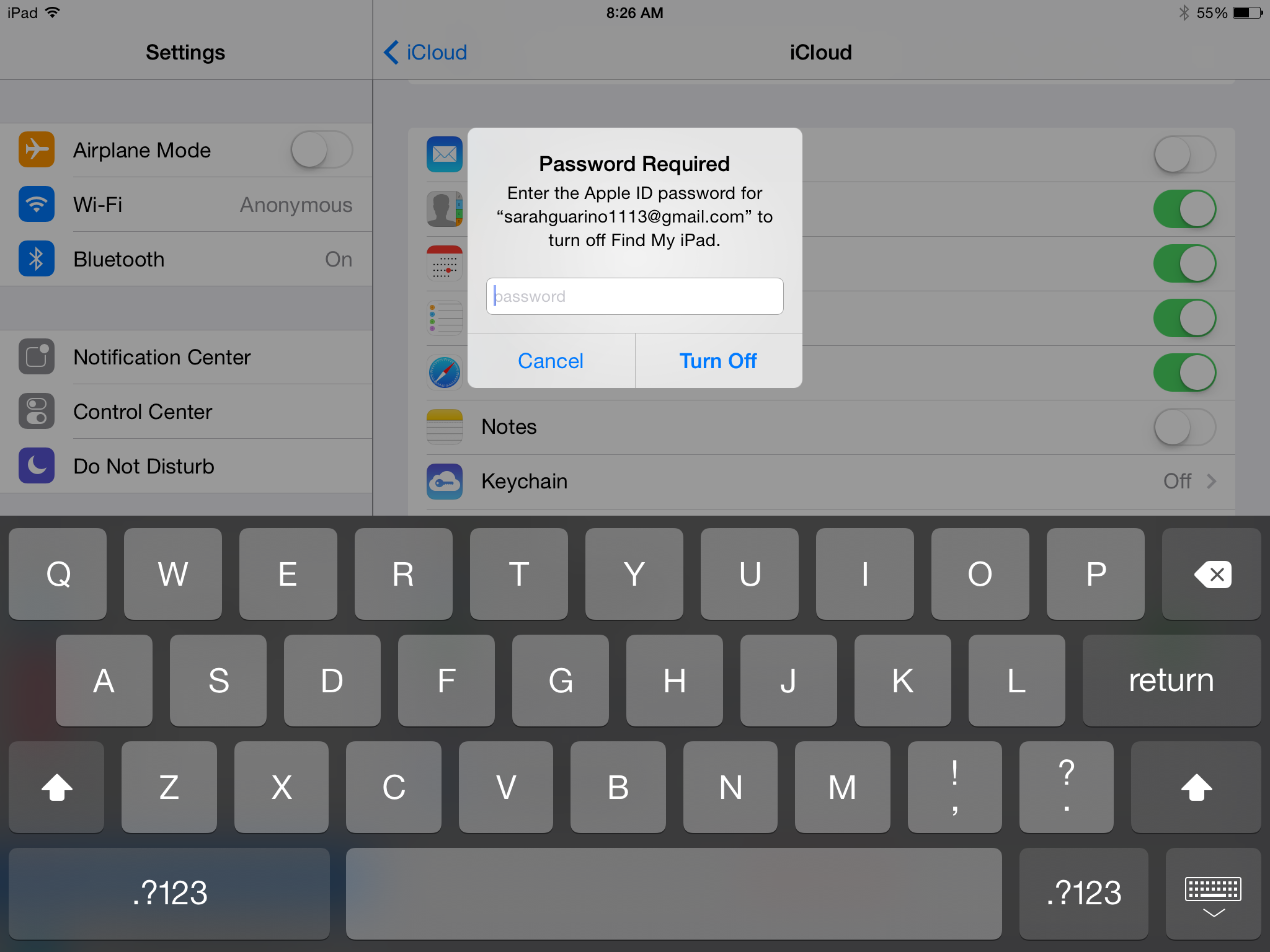
元のiCloudアカウントがデバイスから削除されると、「無料のApple IDを取得」をタップすることで、新しいiCloudアカウントを作成できるようになります。”
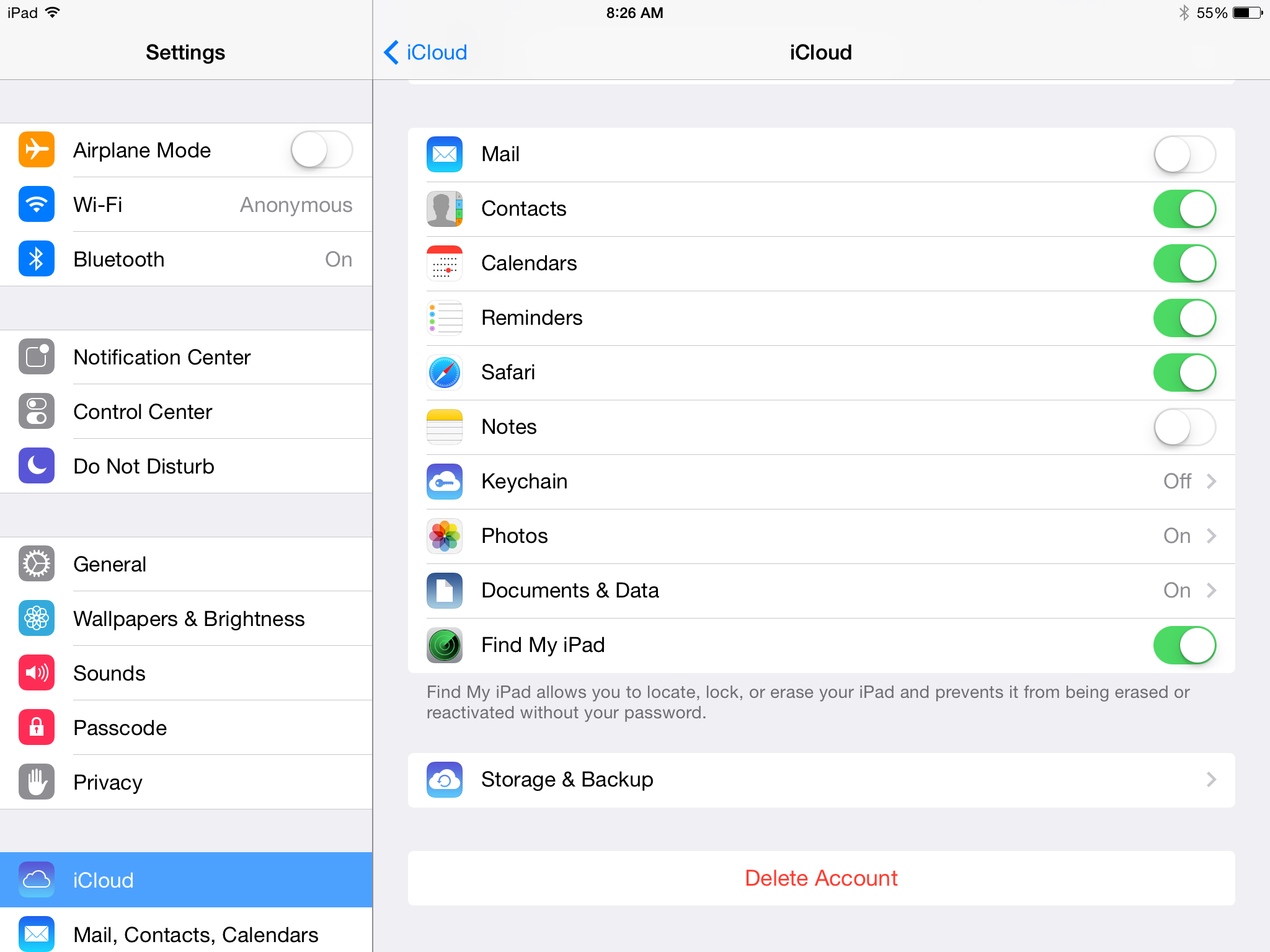
iCloudアカウントを作成した後、そのアカウントをiMessageとFaceTimeで使用することができます。 設定」で「メッセージ」をタップし、「送信」&「受信」をタップします。 古いApple IDが表示されている場合は、「サインアウト」ボタンを押してください。 ここから、新しいApple IDを入力してサインインします。 FaceTimeの設定でこの作業を繰り返せば完了です!
FTCです。 収入を得るための自動アフィリエイトリンクを使用しています。 詳細はこちら
YouTubeの9to5Macで、より多くのAppleニュースをチェックしてください: